Bạn có biết, SoundCloud không chỉ là ứng dụng nghe nhạc trực tuyến phổ biến mà còn cho phép người dùng đăng tải các bản nhạc và chia sẻ lên các nền tảng mạng xã hội như Facebook, Instagram, Twitter,... một cách nhanh chóng. Trong bài viết này, mình sẽ hướng dẫn bạn các thao tác đơn giản có thể upload nhạc lên Soundcloud và chia sẻ với mọi người bằng điện thoại, máy tính. Cùng theo dõi nhé!
- SoundCloud là ứng dụng nghe nhạc trực tuyến hàng đầu, với kho âm nhạc được cập nhật liên tục, thường xuyên. Bạn có thể sử dụng ứng dụng trên nhiều nền tảng từ điện thoại Android, iOS cho đến máy tính có hệ điều hành Windows, macOS. Bài viết được hướng dẫn trên laptop Acer hệ điều hành Windows 10 và điện thoại Samsung Galaxy A50s.
- Lưu ý: Để có thể upload nhạc và chia sẻ, bạn cần phải thực hiện bước đăng ký tài khoản (nếu chưa có) và đảm bảo tài khoản SoundCloud đó đã được xác minh.
I. Cách tải nhạc lên Soundcloud bằng máy tính
1. Hướng dẫn nhanh
Đăng nhập tài khoản SoundCloud > Chọn mục Upload > Nhấn chọn or choose files to upload > Chọn bài nhạc sẽ upload > Nhấn chọn Open > Tải ảnh bìa và điền các thông tin hiển thị cơ bản > Lựa chọn đăng tải Công khai (public) hay Riêng tư (private) > Nhấn chọn Save.
2. Hướng dẫn chi tiết
Bước 1: Đăng nhập vào tài khoản SoundCloud của bạn nhé!
Bước 2: Chọn mục Upload, bên trái biểu tượng trang cá nhân.
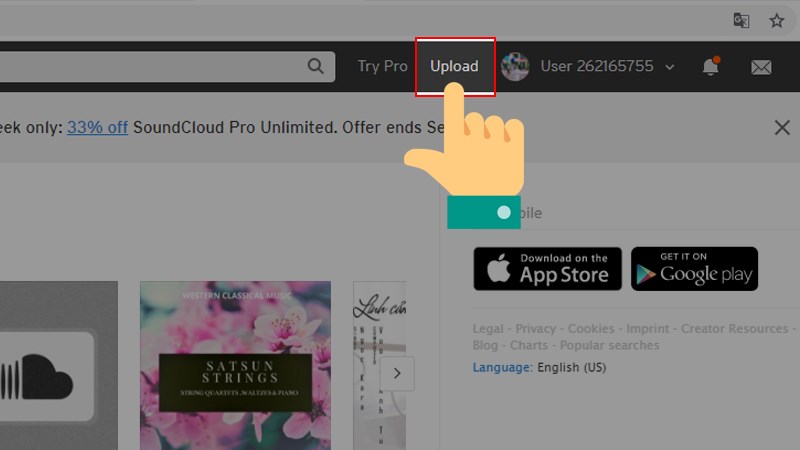
Bước 3: Nhấn chọn or choose files to upload để tải nhạc lên.
Bước 4: Chọn bài nhạc mà bạn sẽ up lên SoundCloud > Nhấn chọn Open.
Bước 5: Bạn tải ảnh bìa cho bài hát và điền các thông tin hiển thị cơ bản nhé!
Bước 6: Tiếp đó, lựa chọn đăng tải Công khai (public) hay Riêng tư (private) bài hát này với mọi người.
- Công khai (public): bài hát của bạn sẽ hiển thị với tất cả người dùng SoundCloud. Họ có thể tìm kiếm, nghe, yêu thích và tải xuống bài hát của bạn.
- Riêng tư (private): bài hát sẽ chỉ hiện thị với một mình bạn. Và ngoại trừ bạn, những người dùng SoundCloud khác sẽ không thể tìm kiếm, nghe, yêu thích và tải xuống bài hát.
Bước 7: Nhấn chọn Save, vậy là bạn đã hoàn tất các bước để upload bài nhạc này!
Lưu ý: Đối với up nhạc trên máy tính, để chia sẻ bài hát của bạn chỉ cần sao chép link bài hát đó và share link đó với bạn bè, hoặc các mạng xã hội như Facebook, Twitter,...
II. Cách tải nhạc lên Soundcloud bằng điện thoại
1. Hướng dẫn nhanh
Mở ứng dụng và đăng nhập tài khoản SoundCloud > Nhấn chọn biểu tượng upload > Chọn file nhạc muốn tải lên > Chọn ảnh bìa và điền các thông tin hiển thị cơ bản > Tiếp đó, lựa chọn đăng tải Công khai (public) hay Riêng tư (private) bài hát > Nhấn chọn biểu tượng dấu check.
2. Hướng dẫn chi tiết
Bước 1: Bạn mở ứng dụng và đăng nhập vào tài khoản SoundCloud nhé!
Bước 2: Nhấn chọn biểu tượng upload gần chuông thông báo góc phía trên bên phải màn hình.
Bước 3: Chọn file nhạc mà bạn muốn tải lên.
Bước 4: Chọn ảnh bìa cho bài hát và điền các thông tin hiển thị cơ bản nhé!
Bước 5: Tiếp đó, lựa chọn đăng tải Công khai (public) hay Riêng tư (private) bài hát này bằng cách gạt công tắc mục Privacy settings.
- Công khai (public): bài hát của bạn sẽ hiển thị với tất cả người dùng SoundCloud. Họ có thể tìm kiếm, nghe, yêu thích và tải xuống bài hát của bạn.
- Riêng tư (private): bài hát sẽ chỉ hiện thị với một mình bạn. Và ngoại trừ bạn, những người dùng SoundCloud khác sẽ không thể tìm kiếm, nghe, yêu thích và tải xuống bài hát.
Bước 6: Cuối cùng, nhấn chọn biểu tượng dấu check bên góc phía trên bên phải màn hình. Vậy là bạn đã thao tác xong việc upload bài hát lên SoundCloud rồi đấy!
III. Cách chia sẻ nhạc SoundCloud lên Instagram Stories
Lưu ý: Cách chia sẻ nhạc SoundCloud lên Instagram Stories chỉ thực hiện được trên các thiết bị điện thoại Android và iOS đã cài đặt ứng dụng.
1. Hướng dẫn nhanh
Nhấn chọn biểu tượng tia sét > Nhấn chọn biểu tượng 3 chấm dọc ở bài nhạc muốn chia sẻ > Nhấn chọn biểu tượng Instagram Stories > App sẽ tự động mở sang ứng dụng Instagram và gắn sẵn logo SoundCloud > Bạn có thể thay đổi hiệu ứng, nhãn dán, vẽ và ghi chú thêm lên phần story.
2. Hướng dẫn chi tiết
Bước 1: Bạn nhấn chọn biểu tượng tia sét phía dưới màn hình.
Bước 2: Tiếp tục, nhấn chọn biểu tượng 3 chấm dọc ở bài nhạc mà bạn muốn chia sẻ.
Bước 3: Nhấn chọn biểu tượng Instagram Stories.
Bước 4: App sẽ tự động mở sang ứng dụng Instagram và gắn sẵn logo SoundCloud trong phần story.
- Có thể thay đổi background theo ý thích cá nhân.
- Cũng có thể thêm hiệu ứng, nhãn dán, vẽ hình và ghi chữ.
- Có thể thêm câu hỏi, thăm dò ý kiến, nhắc đến,...
Xem thêm:
- Cách tạo và đăng nhập tài khoản SoundCloud nhanh, dễ dàng nhất
- 5 cách tải nhạc miễn phí trên SoundCloud đơn giản nhất
- Cách sử dụng Spotify trên điện thoại, máy tính đơn giản, hiệu quả
Đừng ngại đăng tải và chia sẻ những bản nhạc do chính mình sáng tác với mọi người bằng ứng dụng SoundCloud. Mình hy vọng bài viết trên đây sẽ giúp ích cho bạn khi thao tác thực hiện upload nhạc với SoundCloud. Chúc bạn thành công!